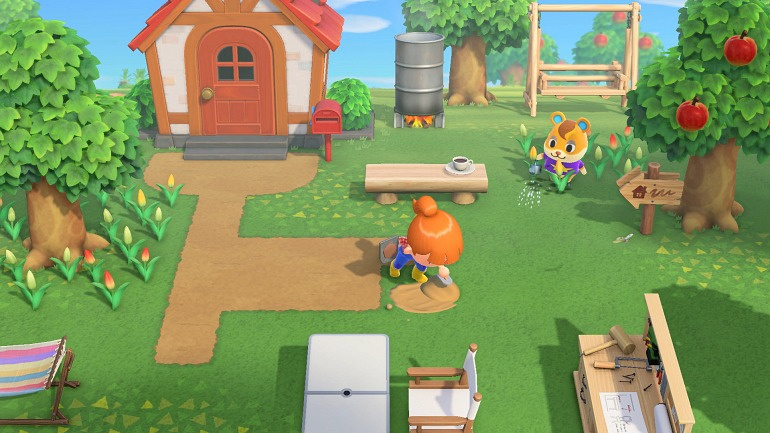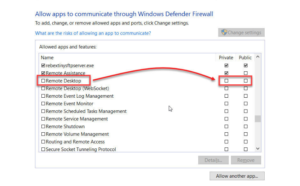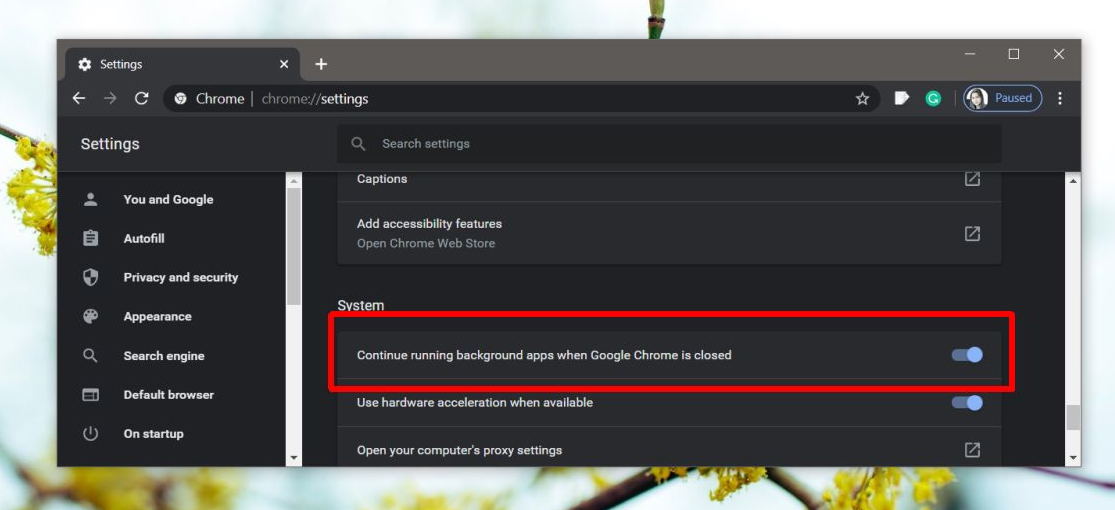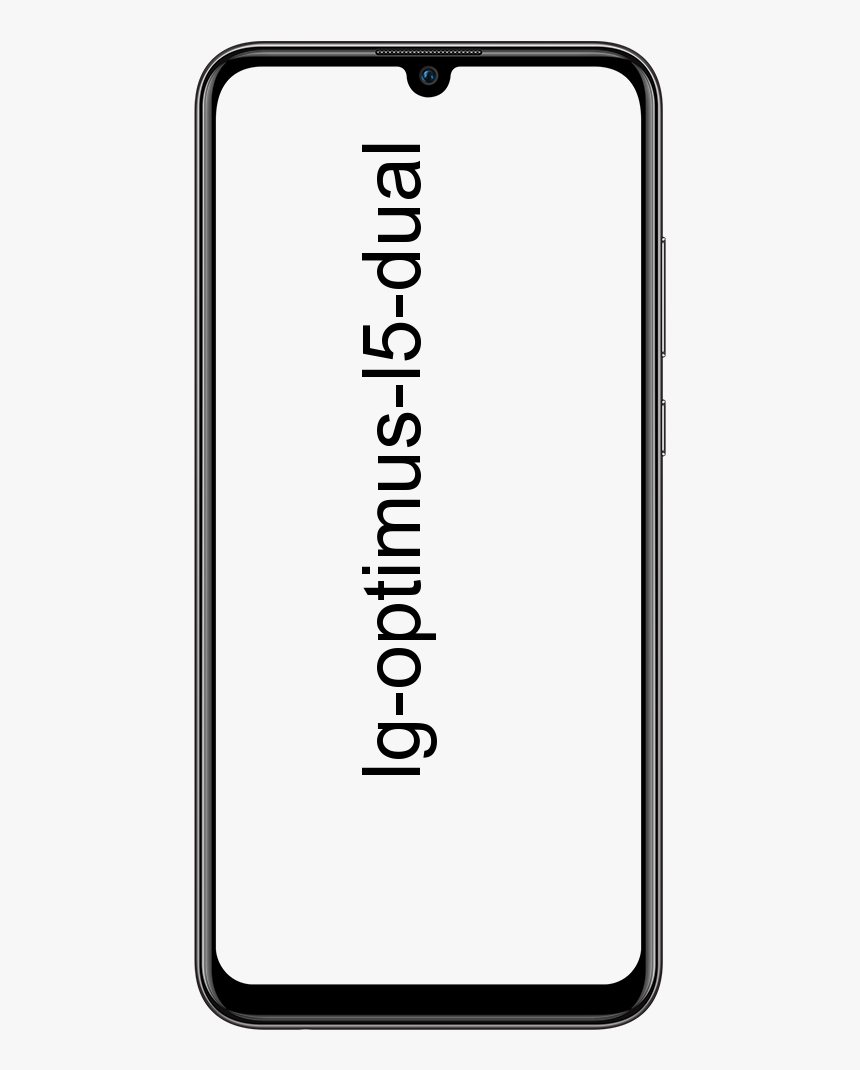Kako ispraviti BCD pogreške ako ne možete pokrenuti sustav

Želite li ispraviti BCD pogreške ako ne možete pokrenuti sustav? Tada ste na pravom mjestu. Možda pretpostavljate da je Windows OS skup kodova koji vam omogućuje upotrebu računala kao i vi. Međutim, kodiranje započinje odmah nakon što BIOS računala zatraži određene datoteke s vašeg pogona i odjednom ćete primiti pogrešku Datoteka podataka o konfiguraciji pokretanja ne sadrži važeće podatke za operativni sustav.
BCD je kratica za Boot Configuration Data. Dio je operacijskog sustava koji je zadužen za njegovo pokretanje i osigurava da se sve savršeno izvršava od samog pokretanja do trenutka kada isključite računalo.
Uzroci pogreške:
Pa, pogreška znači da podaci nedostaju ili su oštećeni i ne možete pokrenuti Windows. Do pogreške dolazi zbog softvera, poput malvera, nepropisnog isključivanja, BSOD-a, virusa itd. Također, postoji i hardverski razlog, što znači da neispravni hardver može oštetiti podatke u konfiguraciji pokretanja.
Što znate o BCD-u?
Kao što znamo, BCD je kratica za Boot Configuration Data. Prvi put je predstavljen u sustavu Windows Vista. Međutim, zamjenjuje boot.ini datoteka u Visti. Ne samo ovo, već i BCD sadrži vaše važne informacije povezane s pokretanjem, poput popisa dostupnog OS-a.
Ukratko, štedi vitalne podatke o pokretanju potrebne za pokretanje sustava Windows. Kada je BCD oštećen, nedostaje ili je izmijenjen, Windows možda više neće ispravno započeti, ali na vrhu prikazuje zaslon za oporavak.
Poruke pogreške:
Problemi s podizanjem sustava povezani su s BCD-om koji dolazi u raznim oblicima. Evo popisa različitih poruka o pogreškama koje Windows može ispuštati tijekom pokretanja:
Vaše računalo / uređaj treba popraviti. Podaci o konfiguraciji pokretanja za vaše računalo nedostaju ili sadrže pogreške
Došlo je do problema s uređajem povezanim s računalom. Dogodila se neočekivana I / O pogreška.
Vaše računalo treba popraviti. Datoteka podataka o konfiguraciji pokretanja ne sadrži važeće podatke za operativni sustav.
Windows se nije uspio pokrenuti. Uzrok je mogla biti nedavna promjena hardvera ili softvera.
bob oslobođeni davatelj metapodataka
Kako ispraviti BCD pogreške ako ne možete pokrenuti sustav:

Ako primite pogrešku, to ne znači uvijek da želite zamijeniti računalo, tada je rješenje jednostavno ili jednostavno. Ako želite popraviti svoj Windows, tada možete pristupiti Windows USB-u za pokretanje.
Izdanje softvera - stvorite USB
Pa, stvaranje Windows USB-a za pokretanje bilo je prilično složeno, ali danas je vrlo jednostavno ili jednostavno. Idite na Microsoftovo web mjesto, a zatim instalirajte Media Creation Tool. Zatim ga pokrenite kao administrator. U ovom dijelu želite USB s najmanje 8 GB i ispravno Windows računalo.
- Kada alat započne, odaberite Stvori instalacijski medij za drugo računalo, a zatim dodirnite Dalje.
- Na sljedećem zaslonu provjerite izdanje, jezik i arhitekturu isti kao na računalu.
- Zatim odaberite opciju USB bljeskalice, a zatim prijeđite na drugi odjeljak.
- Zatim ćete pregledati popis priključenih USB pogona na kojima želite odabrati USB koji želite učiniti pokretačkim. Zatim dodirnite Dalje i pričekajte dok postupak instalacije ne završi. Međutim, postupak traje nekoliko minuta. Pa, to ovisi o brzini interneta i brzini prijenosa USB-a.
Ispravite BCD pogreške:
Kad je USB za pokretanje završen, možete krenuti dalje s rješavanjem podataka o konfiguraciji pokretanja. Pa, prvih nekoliko koraka bit će prilično slično instaliranju svježeg sustava Windows. Imajte na umu da niti jedan od vaših podataka neće biti izgubljen, već ćete riješiti samo ono što je pokvareno.
najbolji stalker vedro nebo modovi
- Jednostavno spojite USB i uključite računalo.
- Tijekom POST-a jednostavno prijeđite na BIOS i promijenite prioritet redoslijeda pokretanja, inače možete odabrati privremeni pogon za pokretanje.
- Točnu metodu želite provjeriti u korisničkom priručniku ili matičnoj ploči prijenosnog računala, jer većina to ima drugačiji način.
- Nakon nekoliko minuta započet će čarobnjak za Windows tamo gdje želite odabrati jezik, format vremena i valutu te raspored tipkovnice. U nekim situacijama ostavite ih prema zadanim postavkama.
- Na drugom zaslonu dodirnite Popravak računala.
- Zatim prijeđite na sljedeći izbornik, odaberite Rješavanje problema.
- U opcijama za rješavanje problema dodirnite Napredne opcije.
- Sada iz naprednih opcija odaberite Command Prompt.
- Bootrec.exe nesumnjivo je učinkovit alat za rješavanje pogreške prilikom pokretanja. Potrebne su vam tri naredbe koje želite unijeti da biste riješili probleme u vezi s BCD-om:
bootrec.exe /fixmbr
bootrec.exe /fixboot
bootrec.exe /scanos
bootrec.exe /rebuildbcd
Za zadnju naredbu pojavit će se upit koji vas pita želite li dodati pronađenu instalaciju za pokretanje, gdje ćete unijeti Y, a zatim pritisnuti enter. Ako i dalje pronađete problem, zaronite dolje kako biste ispravili BCD pogreške:
Aktivna particija
Neaktivna particija na vašem pogonu još je jedan razlog slične BCD pogreške, pa je najbolja ideja provjeriti je li aktivna prava.
Slijedite iste upute kao što je gore spomenuto da biste došli do naredbenog retka, gdje želite unijeti niz naredbi:
- diskpart
- popisni disk
- odaberite disk X (zamijenite X brojem pogona na kojem je instaliran Windows)
- svezak popisa
- odaberite svezak X (zamijenite X brojem sveska koji sadrži sistemske datoteke)
- aktivan
- Izlaz
Nakon toga možete ponovno pokrenuti računalo. Ako i dalje pronađete problem, zaronite dolje kako biste ispravili BCD pogreške:
Problem s hardverom za ispravljanje BCD pogrešaka:
Ako se jednom suočite s pogreškom podataka o konfiguraciji pokretanja, riješite je i nemojte je ponovno dobiti, a zatim nemojte se uzrujavati. Ako se neprestano suočavate s pogreškom. Tada to znači da imate važnijih problema oko kojih biste trebali brinuti.
Ako neke gore spomenute metode rade za vas. Ali pogreška vas i dalje proganja, a zatim tražite neuspjeli pogon, nešto što biste trebali provjeriti.
Ako želite pokrenuti Windows, prijeđite na Command Prompt. Ili možete koristiti istu metodu baš kao i ostale dvije metode u ovom članku. Unesite u naredbu chkdsk C: / f / r i postupak je završen. U slučaju da je Windows instaliran na drugu particiju s oznakom E ili D, svakako prilagodite slovo. Zatim će skenirati disk i pokušati riješiti eventualne pogreške. Kad se završi, prikazat ćete izvješće u kojem su istaknuti detalji.
Umjesto HDD-a ili SSD-a, oštećeni RAM stick također može biti razlog problema i možda ćete htjeti provjeriti napajanje, ali prije nego što krenete tom cestom, prvo možete provjeriti disk.
Sada možete uspješno popraviti BCD pogreške.
Zaključak:
Kao što sam već rekao na početku, pogreška nije nešto zbog čega biste se trebali neprestano uzbunjivati. U raznim slučajevima tražite softverski razlog za njegovo primanje, a s mojim danim rješenjima nemate problema s uklanjanjem te glavobolje. Ako vam se učini korisnim, podijelite ga s prijateljima!
Također pročitajte: